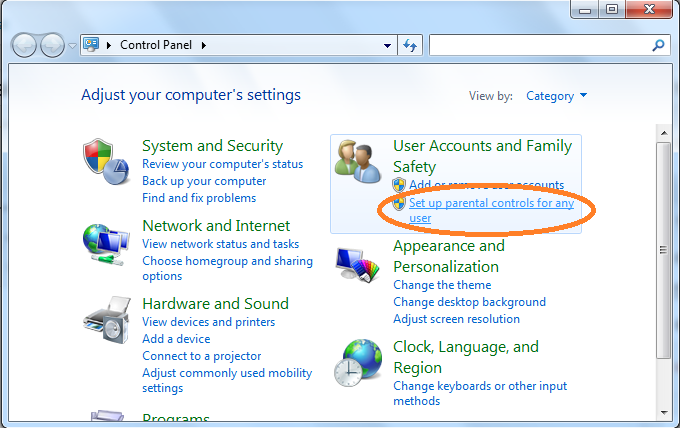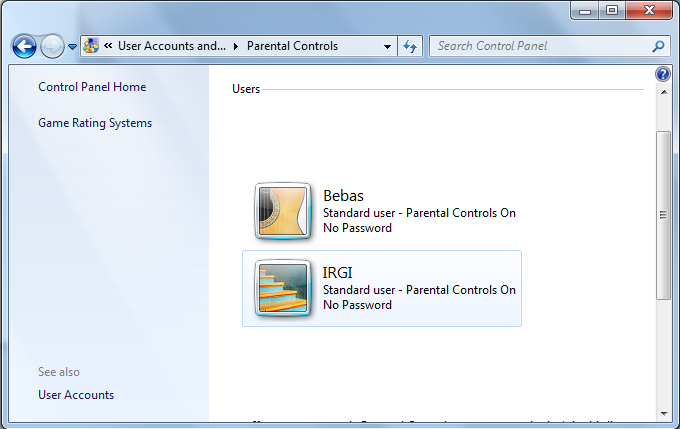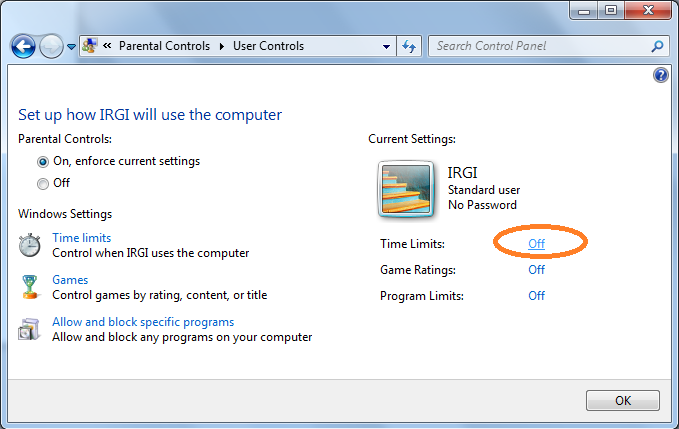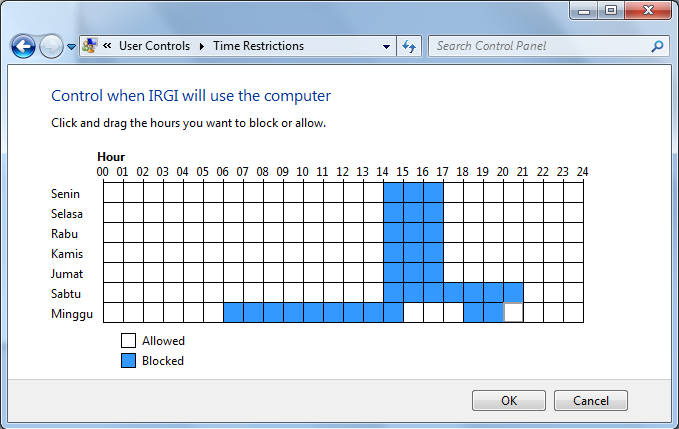Di artikel sebelumnya kita sudah membahas cara memblokir aplikasi tertentu dengan memanfaatkan fitur Parental Control yang ada di Windows 7. Berikutnya, sekarang kita akan mengulas cara membatasi waktu penggunaan komputer user tertentu masih di perangkat berbasis Windows 7. Ayo, langsung saja!
- Jalankan Control Panel di komputer Anda, kalau belum bisa klik tombol Start – Control Panel.
- Kemudian perhatikan di panel User Accounts and Family Safety, temukan dan klik Set up parental controls for any user.
Info Menarik: Smartphone BlackBerry Classic Resmi Diluncurkan
- Kemudian klik salah satu user yang ingin dibatasi jam bermain komputernya.
- Tepat di bawah nama user, terdapat menu Time Limits dalam posisi Off (lihar lingkaran oranye di gambar ini). Lanjutkan dengan mengklik teks Off tersebut.
Info Menarik: Rencananya Mobil ‘Pintar’ Tesla Akan Melesat di Jalanan Ibukota Januari Besok
- Nah, di jendela ini silahkan Anda tentukan hari dan jam kapan user dapat mempergunakan komputer. Beri tanda berwarna putih untuk memperbolehkan dan warna biru untuk tidak memperbolehkan. Jika sudah selesai klik tombol OK. (format di bawah ini hanya contoh, sesuaikan sendiri dengan aturan main Anda)
Selesai, Anda sudah berhasil membatasi waktu penggunakan komputer di Windows 7. Prosedur ini dapat Anda terapkan ke anggota keluarga terutam anak. Tujuannya tak lain agar mereka dapat membagi waktu dengan baik dan Anda pun tidak harus memberi peringatan dengan mulut, karena komputer otomatis akan menghentikan aktivitas anak ketika batas waktunya habis.
Sumber gambar header Neutex/Devianart